
Spisu treści:
- Autor John Day [email protected].
- Public 2024-01-30 11:27.
- Ostatnio zmodyfikowany 2025-01-23 15:02.

Sigue estos 5 simples pasos para instalar todas las placas con soporte para el ESP8266, entre ellos el NodeMCU.
Krok 1: Abre Las Preferences

Abre el panel de preferencias del software de Arduino.
Krok 2: Instalar El Paquete Json
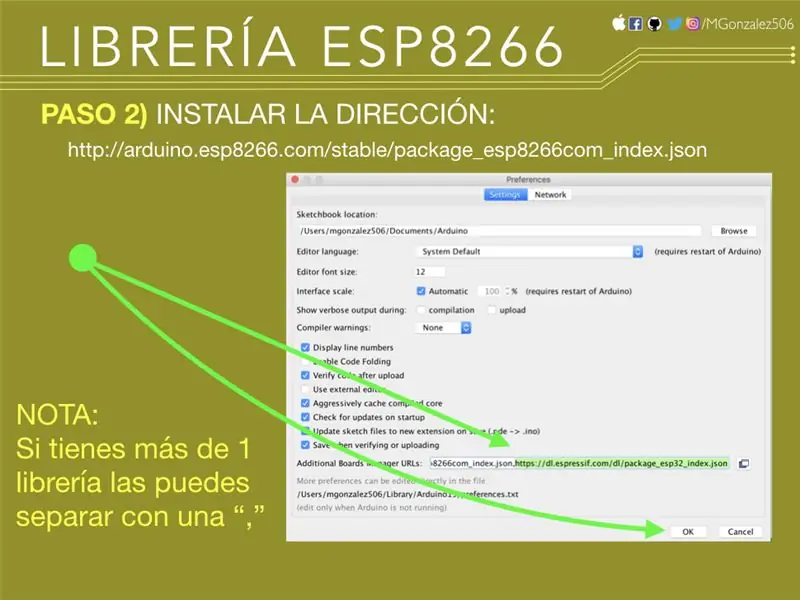
- En preferencias del Arduino en la sección de "Additional Boards Manager URLs:" agrega la dirección:
arduino.esp8266.com/stable/package_esp8266com_index.json
La cual korespondent al repositorio con todas las placas avaladas para usar con el ESP8266.
Krok 3: Wejście Al Gestor De Tarjetas O Placas

Wybierz: "Herramientas >> Placas >> Administrador de Placas" dla uzyskania dostępu do panelu preferencyjnego instalowania różnych placówek que tienen dostępu do programowania oprogramowania dla Arduino.
Krok 4: Buscar E Instalar Las Placas ESP8266

Napisz ESP8266 en la casilla de búsqueda para encontrar todas las librerías que tienen soporte para ESP8266.
Luego selecciona instalar y espera a que la librería se baje y quede instalada en el software.
Podłącz ponownie do Arduino IDE.
Krok 5: Selekcionar El Board: NodeMCU 1.0 (moduł ESP-12E)
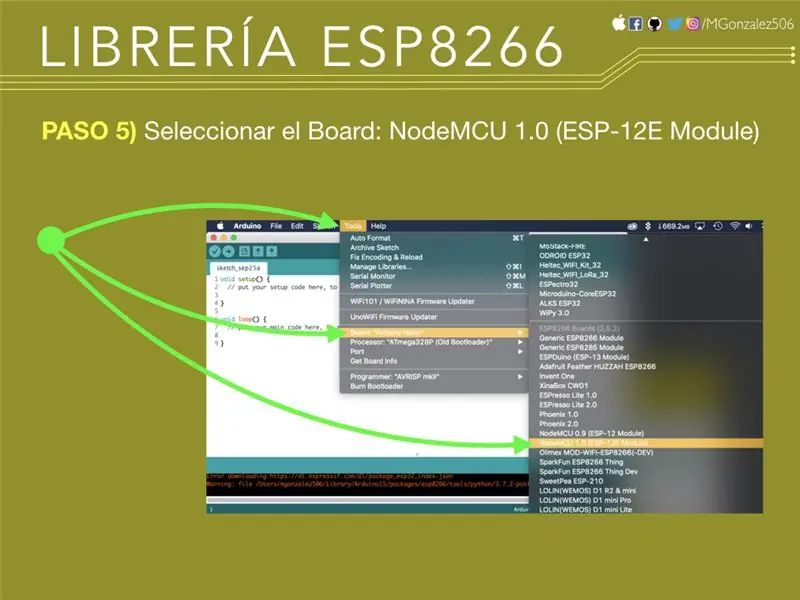
W sekcji "Herramientas >> Placas" wybierany jest NodeMCU 1.0 (moduł ESP-12E).
Krok 6: Finał

Ya quedó listo el software de Arduino para ser utilizado con el NodeMCU de manera correcta.
Zalecana:
Jak pobrać bezpłatne oprogramowanie jako student ISU (Microsoft, Adobe i oprogramowanie zabezpieczające: 24 kroki)

Jak pobrać bezpłatne oprogramowanie jako student ISU (Microsoft, Adobe i oprogramowanie zabezpieczające: W przypadku firmy Adobe: przejdź do kroku 1. W przypadku firmy Microsoft: przejdź do kroku 8. W przypadku zabezpieczeń: przejdź do kroku 12. W przypadku platformy Azure: przejdź do kroku 16
Przywróć lub zaktualizuj oprogramowanie układowe modułu ESP8266 (ESP-01) za pomocą Arduino UNO: 7 kroków

Przywracanie lub aktualizowanie oprogramowania układowego modułu ESP8266 (ESP-01) przy użyciu Arduino UNO: Moduł ESP-01, którego używałem, był pierwotnie dostarczany ze starszym oprogramowaniem układowym AI Thinker, co ogranicza jego możliwości, ponieważ wiele przydatnych poleceń AT nie jest obsługiwanych. Ogólnie dobrym pomysłem jest uaktualnienie oprogramowania układowego w celu usunięcia błędów, a także w zależności od
Jak zainstalować oprogramowanie Arduino IDE w systemie Windows 10 #Arduino_1: 8 kroków

Jak zainstalować oprogramowanie Arduino IDE w systemie Windows 10 #Arduino_1: W tym artykule. Pokażę Ci, jak zainstalować oprogramowanie Arduino IDE w systemie Windows 10. Arduino IDE to oprogramowanie do programowania płytki Arduino. To oprogramowanie jest używane jako edytor tekstu do tworzenia, otwierania, edycji i walidacji kodu dla Arduino. Kodeks lub Pro
Jak zbudować własny anemometr za pomocą kontaktronów, czujnika Halla i niektórych notatek na Nodemcu - część 2 - oprogramowanie: 5 kroków (ze zdjęciami)

Jak zbudować własny anemometr za pomocą kontaktronów, czujnika Halla i niektórych notatek na Nodemcu - część 2 - oprogramowanie: wprowadzenieTo jest kontynuacja pierwszego postu „Jak zbudować własny anemometr za pomocą kontaktronów, czujnika Halla i niektórych skrawków na Nodemcu - Część 1 - Sprzęt" - gdzie pokazuję jak skompletować pomiar prędkości i kierunku wiatru
DIY Arduino PWM5 Solar Charge Controller (pliki PCB i oprogramowanie w zestawie): 9 kroków

DIY Arduino PWM5 Solar Charge Controller (pliki PCB i oprogramowanie w zestawie): Kilka lat temu Julian Ilett zaprojektował oryginalny, oparty na mikrokontrolerze PIC „PWM5”. kontroler ładowania słonecznego. Eksperymentował także z wersją opartą na Arduino. Jego filmy można znaleźć tutaj: https://www.youtube.com/channel/UCmHvGf00GDuP
